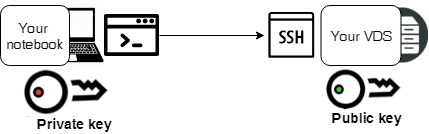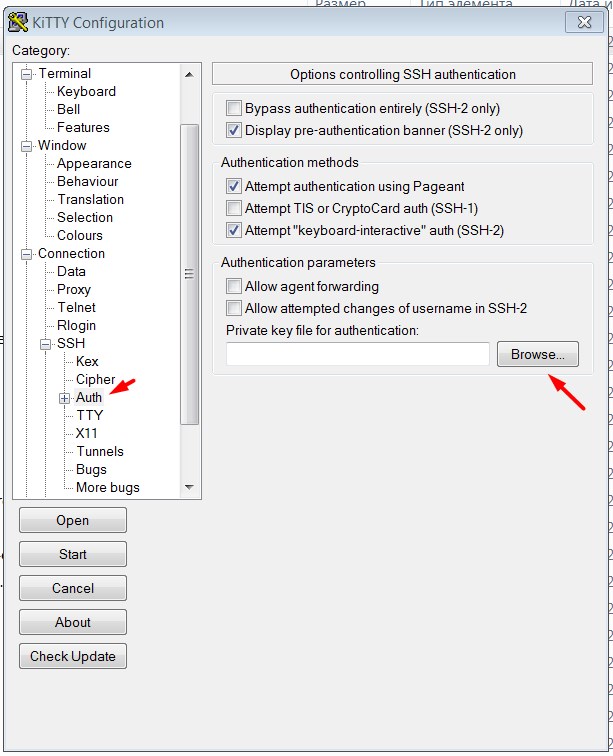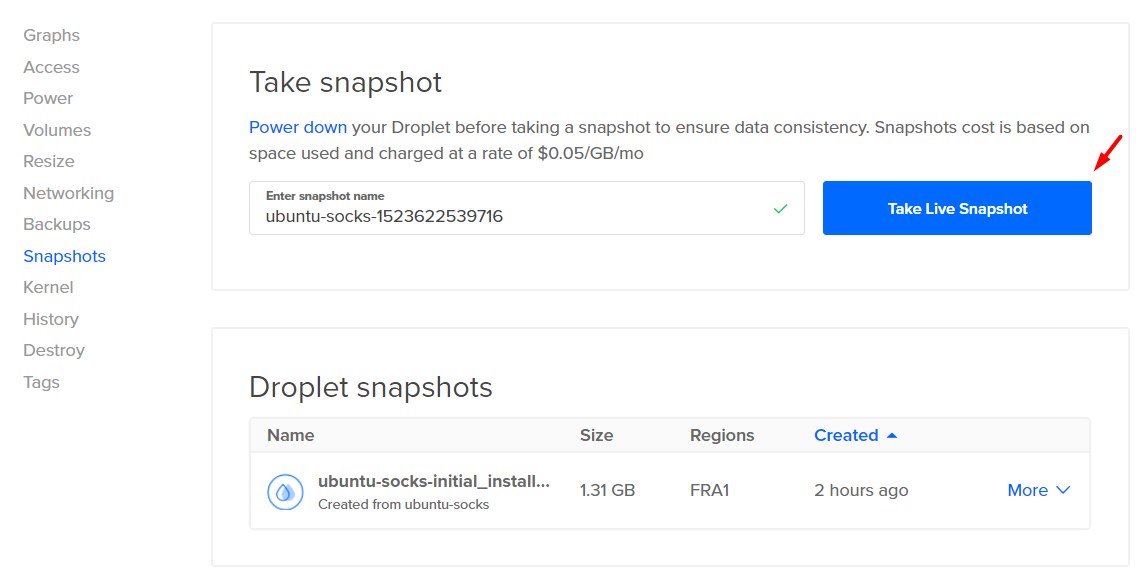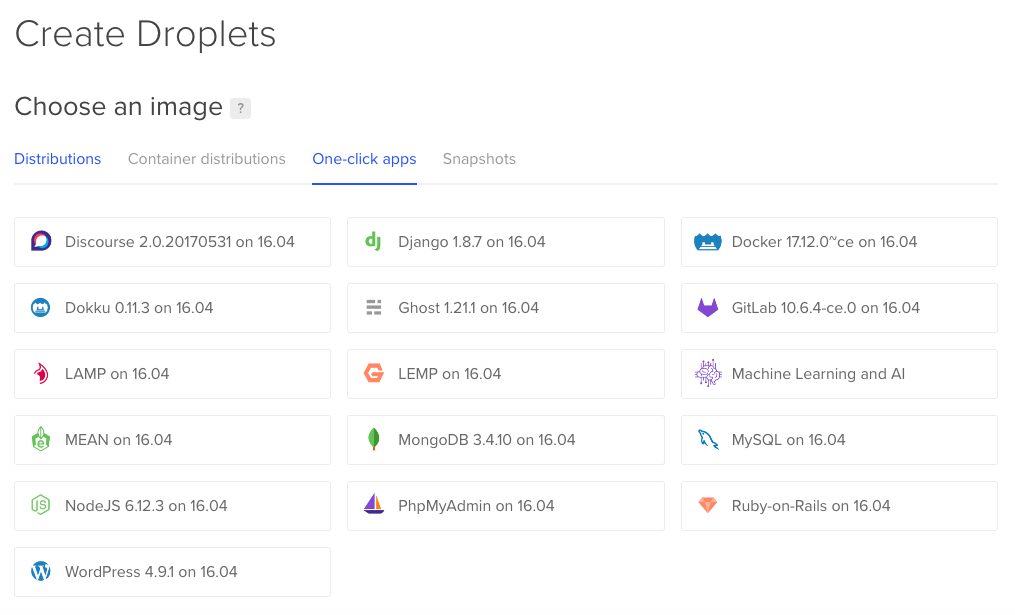Как поднять прокси на vps
Свой прокси-сервер на VPS
Интернет устроен таким образом, что любой сайт может собирать различную информацию о пользователе. Это может быть IP-адрес, местоположение, возраст, пол, сведения об ОС и многое другое. Из-за этого некоторые пользователи, предпочитая оставаться анонимными, приходят к использованию прокси-сервера. Кроме того, данный инструмент позволяет обойти блокировку практически каждого сайта в сети. В сегодняшней статье мы разберемся, что представляет собой прокси-сервер и как его поставить на VPS.
Что такое прокси-сервер
Прокси-сервер – это специальная служба, позволяющая отправлять запросы клиента через себя и возвращать ему ответы назад. Работает это таким образом, что весь трафик проходит через дополнительный узел, то есть проксируется. Сама служба функционирует в качестве демона – это программа в ОС UNIX, запускаемая системой в фоновом режиме без участия пользователя.
Существует множество различных прокси-серверов как на бесплатной, так и платной основе. Алгоритм их установки довольно прост: загружаем на сервер и проводим некоторые настройки. Подробнее об этом мы еще поговорим, а пока давайте посмотрим на несколько популярных proxy:
Подобный софт использует сетевые возможности ОС, требующие определенных условий. Например, чтобы воссоздать прокси на своем VPS, необходимо указать различные IP-адреса.
Также прокси может позиционировать себя не только как обычная служба, но и целый виртуальный сервер. При условии, что установлено соответствующее программное обеспечение и ВПС используется как proxy.
VDS с бесплатным администрированием и поддержкой 24/7. Дарим 200 рублей на тест
Протестируй VDS Timeweb бесплатно: закажи сервер, сообщи поддержке промокод hosting2go200 и получи 200 рублей на баланс.
Зачем нужен прокси-сервер
Основная задача proxy – заменить исходный адрес пользователя на другой, чтобы открыть заблокированный ресурс. Удачным примером для этого служит Китай, в котором доступ к популярным сайтам запрещен. В связи с этим большинство пользователей используют прокси-сервисы для обхода блокировки.
Помимо основной задачи, в proxy есть много дополнительных «фишек». Например, можно пользоваться анонимной сетью, чтобы защитить свой IP-адрес и прочие данные, используемые в рекламных целях.
Существуют разновидности прокси-серверов. Кратко о них:
На этом с теоретической частью давайте закончим. Перейдем непосредственно к установке VPS и созданию прокси.
Создаем VPS сервер
Для установки ВПС нам потребуется хостинг-провайдер, которых в сети неимоверное количество. В большинстве случае они предлагают свои услуги на платной основе. Например, на Timeweb можно подключить тарифный план за 189 рублей в месяц. На его основе и будем рассматривать все последующие действия. Давайте приступим:
В разделе «Консоль» мы уже можем начинать устанавливать прокси-сервер, но рекомендуем воспользоваться дополнительным софтом, который поможет в работе с сервером.
Подключаемся удаленно к VPS
Для выполнения данной операции воспользуемся утилитой PuTTY. Ее преимущество – удобное копирование кода. К сожалению, сделать это на хостинге невозможно, поэтому мы и приходим к использованию подобного софта.
Перед тем как установить программу, давайте сразу узнаем IP-адрес сервера. Он понадобится нам в дальнейшем. Для этого выполним следующее:
Устанавливаем и настраиваем PuTTY:
Весь последующий код из буфера обмена можно будет вставить простым щелчком правой мыши. На этом все предварительные шаги закончены, теперь можно смело переходить к установке прокси.
Устанавливаем прокси-сервер на VPS
Настройку и установку будет рассматривать на бесплатном решении 3proxy. Давайте приступим:
sudo apt-get update
wget —no-check-certificate https://github.com/z3APA3A/3proxy/archive/0.8.13.tar.gz
sudo mkdir /etc/3proxy
sudo cp 3proxy /usr/bin/
sudo adduser —system —no-create-home —disabled-login —group proxy3
В итоге увидим примерно следующее:
uid=209(proxy3) gid=215(proxy3) groups=215(proxy3)
sudo nano /etc/3proxy/3proxy.cfg
# Подключаем сервер от proxy3
setgid 215
setuid 209
#
# Прописываем корректные сервера имен в /etc/resolv.conf
nserver 8.8.8.8
nserver 77.88.8.8
#
# Исходный размер КЭШа
nscache 65536
#
# Таймауты
На этом настройка прокси-сервера на VPS окончена. Надеемся, что наша статья была для вас полезной, и при установке прокси больше не возникнет проблем. Удачи!
Поднимаем свой socks5 proxy-сервер
Вводятся постоянные блокировки, и может возникнуть потребность в бюджетном способе их обхода, например, использование socks5. Как это сделать? Рассказываем в нашем материале.
Если у вас нет своей VDS
Простой способ поднятия VPN
И того, всего нужно сделать 3 клика.
Если кто тестировал VPN в три клика на DigitalOcean и не получалось подключить клиента с Win 10 и в «диспетчере событий» (eventvwr.msc) появляется error 720, то в «Диспетчере устройств» (devmgmt.msc) удалите все сетевые адаптеры начинающиеся с «WAN Miniport» и обновите конфигурацию оборудования. После всё будет работать.
Не очень простой способ поднятия socks5
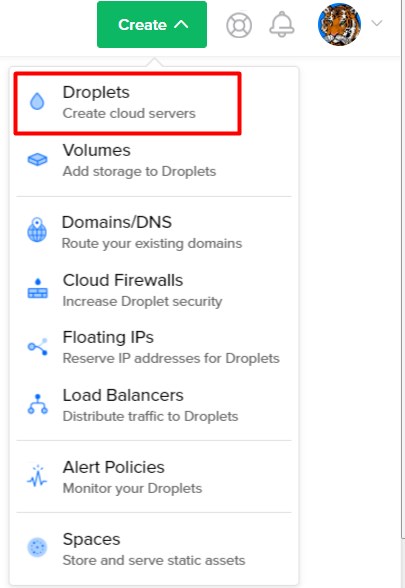
Просто создайте дроплет. Меню может изменится в будущем, но все будет понятно
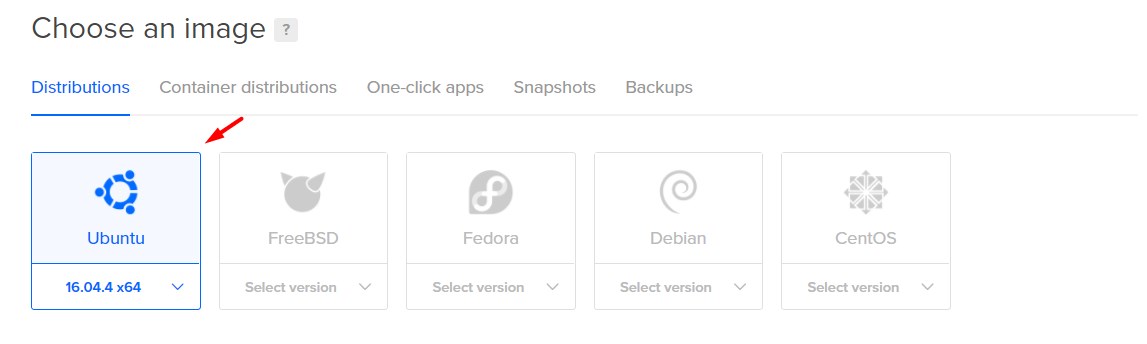
Выберете Ubuntu 16.04.
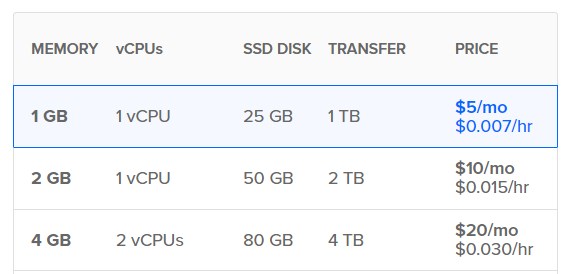
Выберите самый дешевый тариф. Провайдеры типа Vulture или Hetzner дешевле, но у DO отличнейший сервис
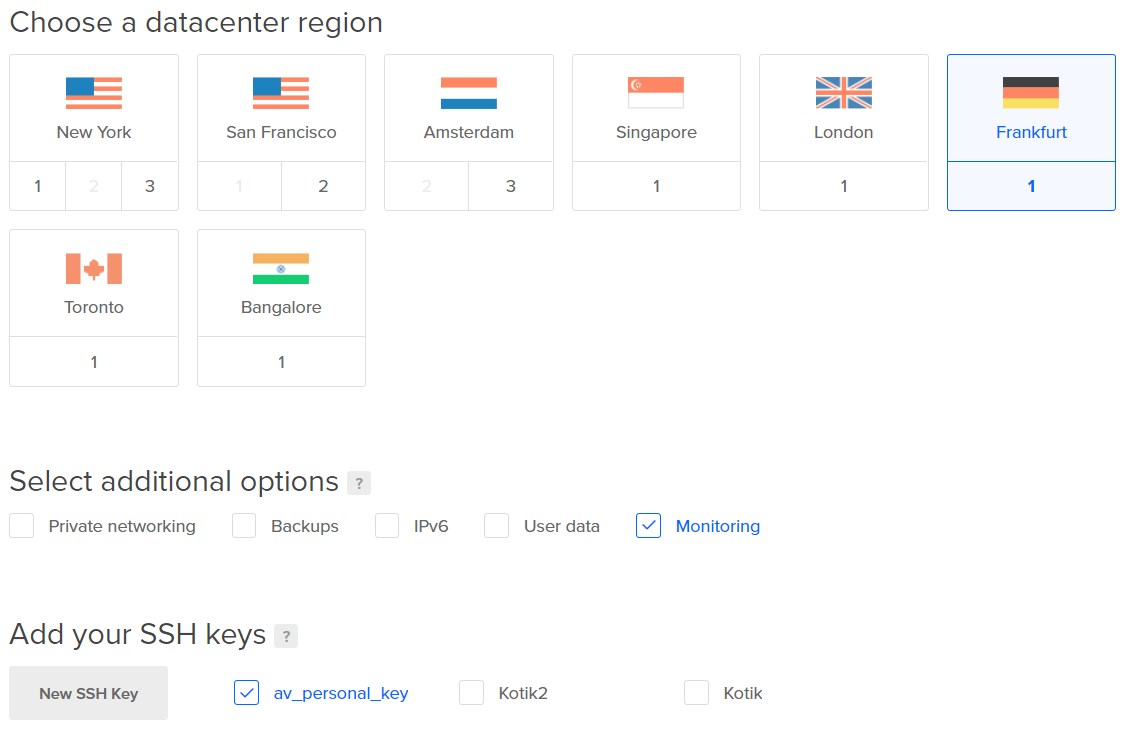
Выберите регион, который ближе всего к вашему
Вы можете заметить, что у вас нет ssh ключа в вашем аккаунте. Если так, то вот чуть про ssh ключи и как их настроить
Если вы пользователь Windows — не беспокойтесь, я расскажу как легко работать с ssh ключами в Windows.
Доступ до вашего VDS
Если вы Linux или Mac пользователь, то вы скорее всего уже знаете как сгенерировать ssh ключи и как использовать их. В этом случае, просто загрузите приватный ключ на ваш аккаунт Digital Ocean и проследуйте дальше.
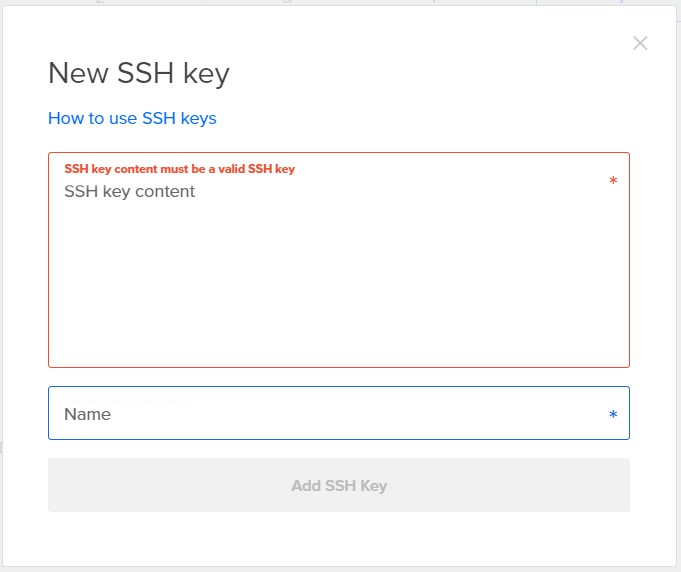
Загрузка вашего ключа это просто копирование и вставка вашего публичного ключа
Есть один момент — DO ожидает формат вашего ключа как если бы он был сгенерирован Linux ssh генератором. Это выглядит вот так:
Теперь часть для windows пользователей
Я лично использую Putty и PuttyGen. SSH ключи — это базовый метод контроля Linux серверов и защищенного доступа. Можно прочитать про это на википедии. Если вы Windows пользователь ssh консоль это тоже самое как и cmd.exe.
Не беспокойтесь об этом, на самом деле это довольно просто.
Но если вы сгенерировали ключи через Putty, ваш публичный ключ будет выглядеть как то так и в таком виде он не будет работать с Ubuntu:
Убедиться, что ваш ключ будет работать с DO можно следуя этим указаниям
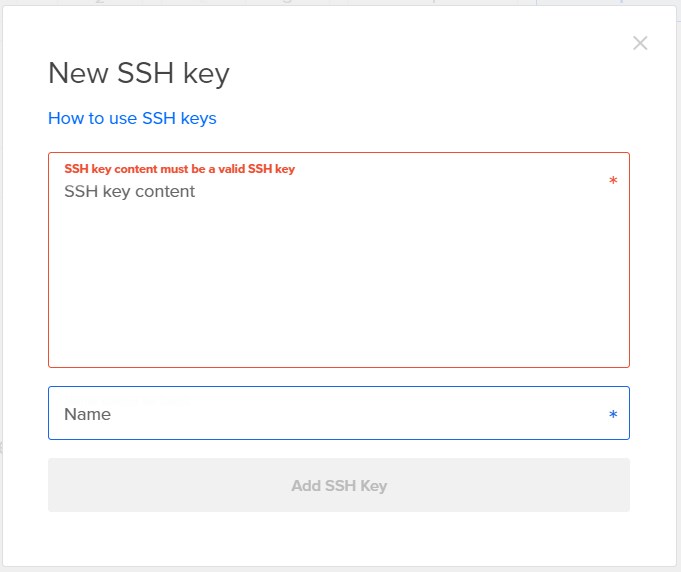
Если вы не имеет доступа до Linux консоли, вы можете сгенерировать ключи используя следующие действия**:
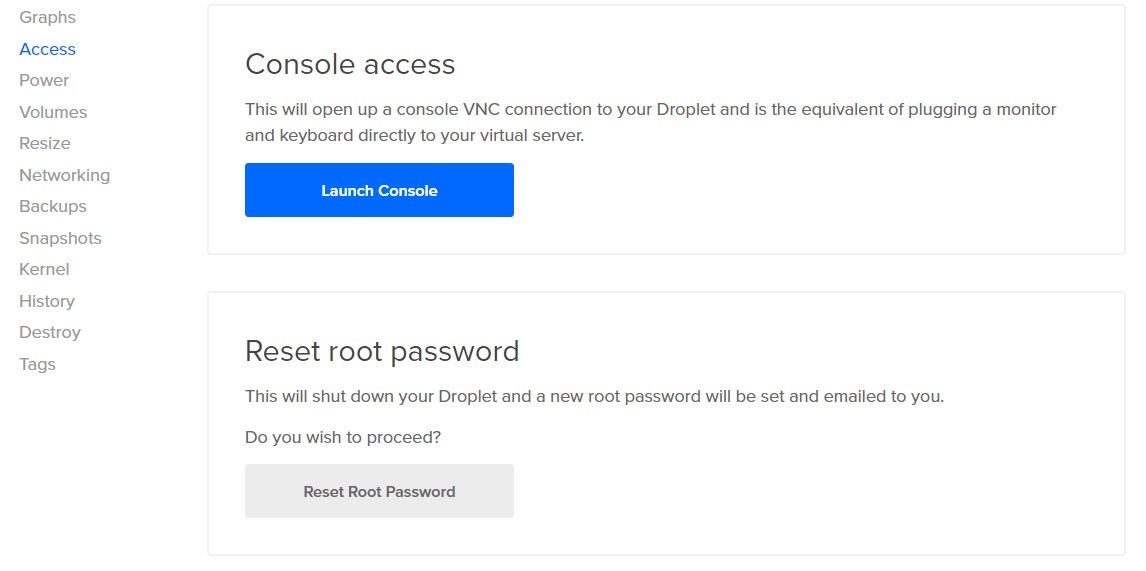
Это меню позволяет сбросить пароли и запустить онлайн консоль
Наконец-то получить доступ до своего дроплета используя Putty и ключи
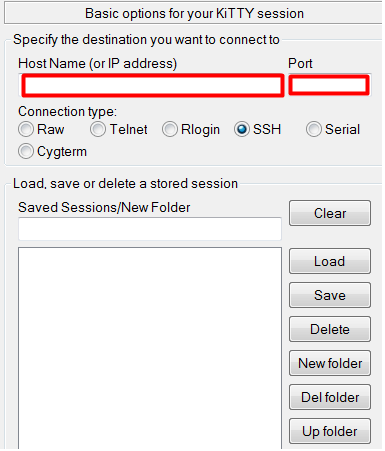

Настройка вашего VDS и прокси сервера
Теперь у вас есть ваш собственный VDS и ssh терминал с root доступом до него. Отлично!
Также запомните, если вы что то зафейлите, то можно просто удалить дроплет и начать заново, создав новый. Также после того как вы закончите, вы можете использовать снэпшоты для сохранения прогресса.
Поднятие socks5 через Docker
Выбираем при создании Droplet в разделе One-click Apps образ Docker:
Логинимся на сервер через ssh и загружаем готовый Docker-образ и запускаем его:
Таким образом, вы создали прокси сервер с логином your_username и паролем your_password c портом 1080. См. секцию Использование socks5 для добавления настроек в приложение Telegram.
Если хочется сделать свой велосипед
После создания авторизуемся как root, используя ssh и выполняем следующие команды (должны работать):
вводим ему пароль дважды и запоминаем
Использование socks5
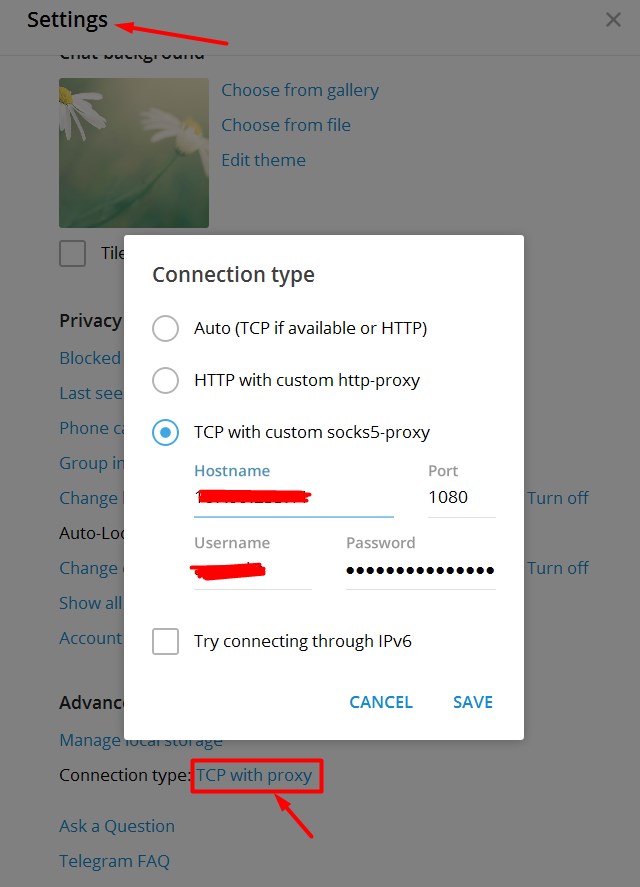
Или например, можно использовать браузер Firefox, который из коробки умеет это, в отличии от Chrome и других браузеров на основе Chromium, которые не поддерживают прокси аутентификацию. А еще можно установить в него дополнительные расширения (тысячи их), которые позволять легко управлять прокси для разных сайтов.
Поднимаем сервера, делимся с друзьями. Учтите, что чем больше друзей использует ваш прокси-сервер, тем выше расход трафика.
Виртуальный сервер (VPS) в качестве прокси: инструкция
Как сделать прокси на виртуальном хостинге: мануал по настройке и созданию прокси на виртуальном сервере (VPS). Boodet.online.
Установка прокси-сервера на VPS: инструкция
Надежный прокси-сервер, который может обеспечить безопасное подключение к интернету для конечных пользователей, можно развернуть на VPS самостоятельно. Простая и подробная инструкция от Boodet.Online поможет в установке за несколько минут. Для этого мы используем приложение Squid для операционной системы Linux Ubuntu.
Почему Squid? В этом приложении есть все, что понадобится для бизнеса:
функция ведения журналов;
контроль доступа и защита от вирусов;
мониторинг пропускной способности;
надежное шифрование соединения.
Более того, приложение прокси-сервера Squid можно установить на VPS с любыми параметрами конфигурации. Это позволит облегчить и централизовать интернет-трафик в сети для бизнеса любого масштаба.
Как создать прокси
Вход в систему VPS с помощью Putty
На этом этапе нужно настроить SSH-соединение с сервером. Не забудьте, что это действие требует прав администратора.
Установка Squid
Squid можно найти в репозиториях Ubuntu. Прежде чем начать установку, убедитесь, что версия ОС обновлена. Для этого в командной строке введите:
sudo apt-get upgrade
sudo apt-get update
sudo apt-get install squid
Совет: скопируйте исходный файл — это будет ваша резервная копия на случай, если что-то пойдет не так:
sudo cp /etc/squid3/squid.conf.default
Ограничение доступа
Одна из самых распространенных ошибок новичков при установке прокси-сервера на VPS — оставить его открытым для анонимной аутентификации.
Лучший способ обезопасить свой сервер — зарегистрировать бесплатный динамический DNS у провайдера. С помощью этой службы можно ограничить доступ к серверу, создав белый список для IP-адресов вашей компании.
Настройка установленного на VPS прокси-сервер
Сначала необходимо отредактировать конфигурацию Squad.
http_access allow client
acl client src 12.123.123.123# Home IP
Замените слово «клиент» на имя вашего хоста, а 12.123.123.123 на IP-адрес вашего сайта.
В случае динамического DNS этот шаг придется повторить несколько раз. В этом случае вместо src можно использовать srcdomain и имя хоста службы динамического DNS для предоставления доступа.
Перезапуск и проверка
После применения этих настроек перезапустите Squid:
service squid3 start
Попробуйте пропинговать сервер или подключиться к нему из удаленной сети.
Добавление прокси-сервера на VPS в браузеры
Для среды Windows нужно будет создать объект групповой политики. Он обеспечит принудительное использование интернет-браузерами IP-адреса и портов, назначенных для Squid.
Примечание: по умолчанию используется порт 3128.
Проверка подключения
Зайдите в Google и введите свой IP-адрес. Ответ часто отображается на странице результатов поисковой системы. Если все прошло хорошо, вы получите тот IP-адрес, который вводили, а не IP-адрес вашего интернет-провайдера.
Как запускать прокси для конкретных сайтов
Для того чтобы запустить прокси-сервер, который вы уже установили на VPS, на отдельных сайтах, воспользуйтесь популярным расширением FoxyProxy. Интуитивно понятный интерфейс не требует отдельной инструкции. Вам понадобится:
нажать «Добавить новый прокси» в настройках;
вернуться в Putty и посмотреть номер порта и IP-адрес;
ввести их в соответствующие поля вкладки «Детали»;
во вкладке «Шаблоны URL» добавить маски нужных вам сайтов (не забывайте про символы * по обеим сторонам маски).
Установка своего VPN на VPS хостинге с нуля
Приветствую! И сразу к делу. Для чего нужен VPN-сервер? В основном его используют для смены IP-адреса и своей страны чтобы обойти различные блокировки сайтов на работе и дома. Кроме этого, VPN-соединение помогает зашифровать трафик и, таким образом, обеспечивает безопасность передаваемых данных.
Например, используя общественный Wi-Fi, все данные которые передаются через сеть могут быть «угнаны». Теоретически, это могут быть любые файлы, но обычно крадут пароли от кошельков, почты, скайпа и чего угодно. В этой статье мы настроим собственный VPN-сервер, это не сложно. Несмотря на объёмность текста, основное действие занимает малую часть, а остальное — плюшки 🙂 В статье также есть видео.
В интернете есть куча и маленькая тележка VPN-сервисов, от бесплатных до очень платных. Недостатки бесплатных VPN-сервисов:
Есть и преимущества VPN-сервисов – это простота использования, относительная дешевизна.
Собственный VPN-сервер на хостинге VPS/VDS
Итак, если нужна конкретная страна или город, или требуется много трафика, который не дают VPN-сервисы, гарантия безопасности — тогда есть смысл заморочиться настройкой личного VPN-сервера. Как правило, это требует глубоких знаний системного администрирования серверов. Но я постарался объяснить всё просто, чтобы разобрался даже чайник)
Недостатки у этого способа тоже есть:
Дочитайте до конца, и я покажу как использовать свой VPS сервер для обхода блокировок без настройки на нём VPN.
Что такое VPS/VDS сервер?
Хостинг-провайдеров в интернете бесчисленное множество. Все они позволяют размещать у них свои веб-сайты. Самая популярная услуга – это виртуальный хостинг. Более продвинутая – это выделенный виртуальный сервер – VPS (VDS — это, считай, тоже самое). На VPS можно размещать сайты, поднимать VPN-сервер, почтовый сервер, игровой сервер – да что угодно!
Вам нужно знать, что VPS-сервера бывают нескольких видов: OpenVZ, Xen и KVM. Для работы VPN-сервера нужно KVM. Тип сервера указан в тарифах хостинга. OpenVZ и Xen тоже иногда подходят, но нужно писать в техподдержку хостинга и спрашивать, подключён ли модуль “TUN”. Не вдаваясь в подробности для чего это, просто спрашиваете. Если нет, то могут ли они включить его. Не помешает также спросить, будет ли работать VPN как таковой (даже на KVM), т.к. некоторые компании прикрывают эту возможность. Ах да, операционная система сервера – Debian, Ubuntu или CentOS (в общем, Linux-подобная). Мощность сервера не имеет значения.
Настройка VPN-сервера
Вы можете посмотреть видео или читать расширенную статью:
В моём распоряжении имеется VPS-сервер KVM хостинг-провайдера AdminVPS. Здесь сразу всё работает, никуда писать не надо.
Далее, первые скриншоты остались от старого хостинга, но всё так же.
«Hostname» вводим любой или имя своего сайта (если в будущем будете размещать на хостинге свой сайт). «OS Template» выбираем «Ubuntu 14.04 64bit» или любую из Ubuntu, Debian, CentOS:
Операционную систему потом можно поменять, если вдруг что не получится.
После оплаты на почту приходят данные для входа в панель управления и Root-пароль для настройки сервера. А также IP-адрес сервера, и именно он будет вашим IP-адресом, когда мы поднимем VPN и подключимся к нему с компьютера
Переходим по ссылке в письме и входим в панель управления. На вкладке «Virtual Servers» будет ваш сервер:
Нажимаем кнопку «Manage» и попадаем в окно администрирования:
Здесь нам ничего не нужно трогать. Единственное что может понадобится – это переустановка операционной системы – кнопка «Reinstall», об этом позже.
Теперь нам нужно подключиться к серверу чтобы посылать ему команды. Для этого будем использовать бесплатную программу Putty.
Распаковываем архив с программой и запускаем файл putty.org.ru\PuTTY PORTABLE\ PuTTY_portable.exe
В поле «Имя хоста» вставляем IP-адрес сервера, который пришёл в письме, также его можно скопировать с панели управления:
и нажимаем «Соединиться». Если выскочило вот такое окно, то жмём «Да»:
Перед нами должно появиться чёрное окно консоли (командная строка). Именно здесь мы и будем давать команды. Но сперва нужно залогиниться. Для этого в поле «login» вводим «root»
Затем копируем из письма root-пароль и вставляем его в поле «password». Чтобы вставить сюда из буфера обмена, нужно просто кликнуть один раз правой кнопкой мышки по окну консоли. При этом пароль не печатается на экране, такое чувство что ничего не произошло. Всё нормально, жмём «Enter». Должны проскочить строчки с информацией о системе. Если же написало какую-то ошибку, то проверьте всё ещё раз. Также, консоль не будет долго ждать, пока вы ищете root-пароль. Если к тому моменту выскочит ошибка, то запускайте Putty заново.
Установка и запуск главного скрипта
Мы уже на финишной прямой в настройке собственного VPN-сервера. Существует множество инструкций в интернете как установить сервер, но все они требуют знаний системного администратора, ибо мелкие нюансы упускаются из виду. На радость всем чайникам, существует универсальный скрипт «OpenVPN road warrior», который сделает всю работу сам. Нам нужно только дать команду скачать и запустить его.
Проскочат всякие строчки и, если скрипт успешно скачался и запустился, с нами начнётся диалог мастера настройки VPN-сервера:
Скрипт находит предполагаемое значение для каждого параметра и предлагает с ним согласиться, т.е. нажать «Enter», либо ввести своё значение.
В общем-то, создание VPN сервера на этом закончено, пора пожинать плоды. В процессе инсталляции скрипт создал файл с настройкой для нашего компьютера. Чтобы мы могли использовать сервер, этот файл нужно скачать. Для этого вставляем в командную строку: cat
На экран будет выведено содержимое файла «client.ovpn». Теперь его надо аккуратно скопировать в буфер обмена. Листаем вверх до ввода команды, выделяем мышкой все строчки, кроме самой последней (для новых команд), т.е. последняя выделенная строчка будет “ ”. Чтобы скопировать выделенное в буфер обмена жмём «Ctrl-V».
Теперь на компьютере в Windows 7/8/10 открываем блокнот и вставляем в него скопированный текст. Сохраняем файл на рабочем столе под именем «client.ovpn».
Если планируется давать доступ к серверу другим людям, то лучше создать для них отдельные файлы, например vasya.ovpn. Для этого просто запускаем скрипт ещё раз и выбираем теперь 1-й пункт — создание нового пользователя.
Установка клиента для Windows 7/8/10/XP и Android
Поздравляю, мы на финишной линии! Теперь только осталось установить бесплатную программу, которая будет подключаться к нашему VPN-серверу. Называется она «OpenVPN».
Скачиваем версию для Windows и устанавливаем её, запускать не надо.
Если в процессе установки будут выскакивать всякие окошки, со всем соглашаемся.
Чтобы подключиться к серверу кликаем на рабочем столе по файлу «client.ovpn» правой кнопкой и выбираем «Start OpenVPN on this config file»:
Появится чёрное окошко с процессом инициализации подключения. Если всё прошло успешно, то последняя строчка должна быть, типа:
Ещё может выпадет окно с вопросом типа новой сети, тогда выбираем «Общественная сеть».
Можно проверять, заходим на сайт 2ip.ru и смотрим свой IP, должен совпадать с IP VPS-сервера:
Окно консоли сервера теперь смело можно закрывать. А чтобы закрыть впн-соединение и вернуть старый айпи – нужно закрыть окошко от OpenVPN.
Чтобы подключиться в следующий раз, достаточно просто запустить правой кнопкой файл «client.ovpn» с рабочего стола, больше ничего делать не требуется.
С телефоном всё ещё проще, нужно установить через плеймаркет приложение OpenVPN, закачать в память файл client.ovpn, выбрать его в приложении и подключиться к нашему vpn-серверу.
Что если что-то пошло не так
Если чувствуете что из-за вашей ошибки теперь всё идёт наперекосяк, то можно переустановить операционную систему на хостинге. Для этого в панели управления кликаем «Reinstall» (см. скриншот панели) и выбираем новую операционную систему (или ту же):
Давим кнопку «Reinstall» и ждём 10 минут. Также будет выдан новый Root-пароль, не потеряйте его!
Ошибки при подключении
Большинство проблем возникает на этапе подключения к серверу в программе OpenVPN, особенно в Windows 8/10. В чёрном окошке могут быть ошибки, например:
Ещё варианты лечения:
Понять, точно ли проблема в компьютере или ноутбуке, можно, если установить через плеймаркет приложение OpenVPN на телефон или планшет, закачать на него файл client.ovpn и подключиться к нашему vpn-серверу. Если и так не получится, то нужно искать причину на сервере, написать в службу поддержки.
Если всё заработало, на сайты тупят и открываются с перебоями
Обратите внимание на сообщения в чёрном окне, нет ли там повторяющихся строчек «read from TUN/TAP … (code=234)»
а также на сообщение где-то в середине «WARNING: ‘tun-mtu’ is used inconsistently, local…»:
В этом случае открываем файл client.ovpn в блокноте и в новой самой первой строке пишем:
tun-mtu ‘значение сервера’
значение сервера — это число, указанное в конце строчки в тексте «remote=’tun-mtu 1500′». Подставляем своё значение! В итоге должно получится так:
Пускаем трафик через прокси вообще без настроек
Упс, статью дописывал позже, тут у меня Putty на английском, но суть та же.
Если пишет ошибку «You need to specify a destination address in the form host.name:port», то переключите на «Dynamic» вместо «Local».
На вкладке «Connection» в поле «Seconds between keepalives…» ставим 100 секунд, это надо чтобы коннект не разрывался из-за простоя. Теперь подключаемся — нажимаем «Open», вводим логин/пароль. Далее, идём в настройки сети в браузере и прописываем там прокси-сервер. В хроме это «Настройки->Поиск настроек->пишем ‘прокси’->Настройки прокси-сервера». Делаем всё как на скриншоте:
Теперь все сайты будут работать через наш сервер, но только в браузере и некоторых программах. Другие программы не увидят прокси, будут работать напрямую. Нужно в каждой программе в настройках подключения, если они предусмотрены, прописать адрес, порт и тип прокси: Socks4/5. Или устанавливайте OpenVPN и не используйте прокси.
Как пускать через прокси только отдельные сайты
Устанавливаем расширение для Google Chrome или Mozilla Firefox, называется FoxyProxy. В настройках надо добавить наш прокси-сервер:
На вкладке «URL Patterns» добавляем маски сайтов, которые должны открываться через наш сервер. Маска сайта это его имя со звёздочками по бокам.
Всё, теперь добавленный сайт будет ходить через proxy, а все остальные напрямую. Если кликнуть по значку расширения, то можно выбрать пускать все сайты через него или вообще никакие.
Ярлык для автоматическое подключения
Подключать Putty к прокси можно одним кликом. Для этого нужно перед подключением в разделе «Connection->Data» прописать логин сервера, тот, что обычно root
и сохранить сессию со всеми настройками:
Теперь нужно создать ярлык на рабочем столе, в котором указать такие параметры:
где myvpn — это имя сохранённой сессии. Всё, осталась одна деталь — убрать окно Putty из панели задач в системный трей. Нужно скачать модификацию утилиты отсюда и заменить exe-файл. Теперь в настройках на вкладке Behaviour появится соответствующая галочка, но этого можно и не делать.